Spesso è più semplice sfogliare i contenuti sul telefono che tramite browser integrato sulla TV. Chromecast è un dispositivo di streaming che consente di trasmettere direttamente dal telefono alla TV con un semplice tocco, ma presenta una serie di potenziali problemi audio.
Ad esempio, potresti mantenere il volume della TV impostato su 15, ma questo livello di volume è troppo basso per distinguere qualcosa durante la trasmissione, quindi devi alzarlo a 30. Nel momento in cui smetti di trasmettere, quasi scoppi. gli altoparlanti con il volume. Questo articolo spiegherà come risolvere questi problemi audio del Chromecast e altro ancora.
9 modi per risolvere i problemi di Chromecast Audio
Esistono molti potenziali problemi audio Chromecast, dal volume troppo basso all'assenza totale di volume.
Controlla la connessione
La soluzione più semplice è controllare la porta HDMI a cui è collegato il Chromecast. Se la connessione non è sicura, l'audio potrebbe risultare distorto. Spingi saldamente il Chromecast nella porta e controlla che non si muova.
Se la connessione è stabile, prova una porta HDMI diversa. Escludere i problemi hardware con la TV prima di procedere con gli altri passaggi. Ad esempio, se disponi di una sola porta HDMI, collega un altro dispositivo e testane l'audio per escludere un Chromecast difettoso.
Riavvia i tuoi contenuti multimediali
A volte il problema con l'audio è un problema tecnico. Prova il vecchio adagio: spegnilo e riaccendilo. Chiudi il lettore multimediale, Hulu, YouTube, Netflix e interrompi la trasmissione. Dopo averlo spento completamente, riprendi la trasmissione.
Ciò può correggere molti dei problemi più comuni. A volte, qualcosa di semplice come mettere in pausa e riprendere può risolvere il problema, ma potrebbe essere necessario riavviare la trasmissione.

Controlla le impostazioni audio del tuo dispositivo
Se trasmetti contenuti dal tuo telefono o tablet, Chromecast potrebbe utilizzare per impostazione predefinita le impostazioni audio del tuo dispositivo anziché quelle della TV. Quando trasmetti, il livello del volume del televisore viene modificato. Prova a regolare il volume del telefono per vedere se fa la differenza.
A volte si verifica una discrepanza tra il livello del volume del telefono e quello della TV. La modifica del volume anche di un punto può forzare il Chromecast a sincronizzarsi e correggere i livelli audio su quelli che dovrebbero essere..
Connettiti alla rete da 5 GHz
Se la tua rete Wi-Fi trasmette più bande, connettiti direttamente alla banda da 5 GHz anziché alla banda da 2,4 GHz. Ciò fornirà la larghezza di banda più elevata e aiuterà a risolvere i problemi di sincronizzazione audio/video sullo schermo.
Aggiorna il tuo browser
Se trasmetti direttamente da Chrome, assicurati di utilizzare la versione più recente del browser. Le versioni obsolete di Chrome Cast causano streaming di qualità inferiore e problemi audio.
Seleziona la modalità HDMI a 50 Hz
A seconda del contenuto che stai guardando, potrebbe essere necessario abilitare la modalità HDMI a 50 Hz. Alcuni contenuti specifici (come le trasmissioni sportive) sono codificati su questa frequenza.
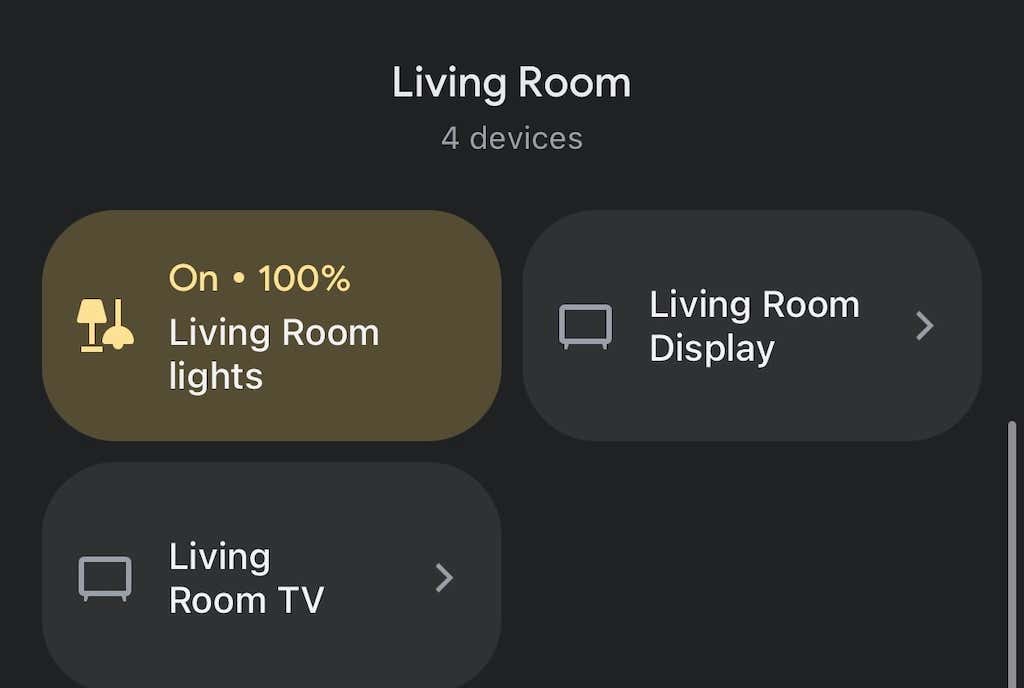
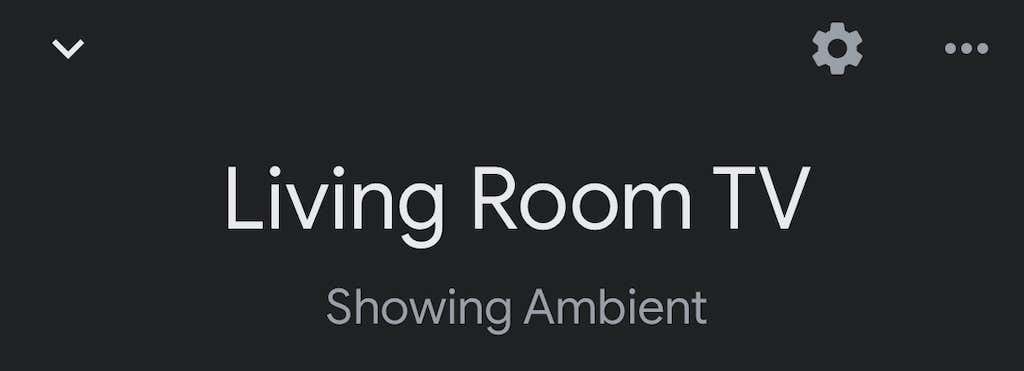
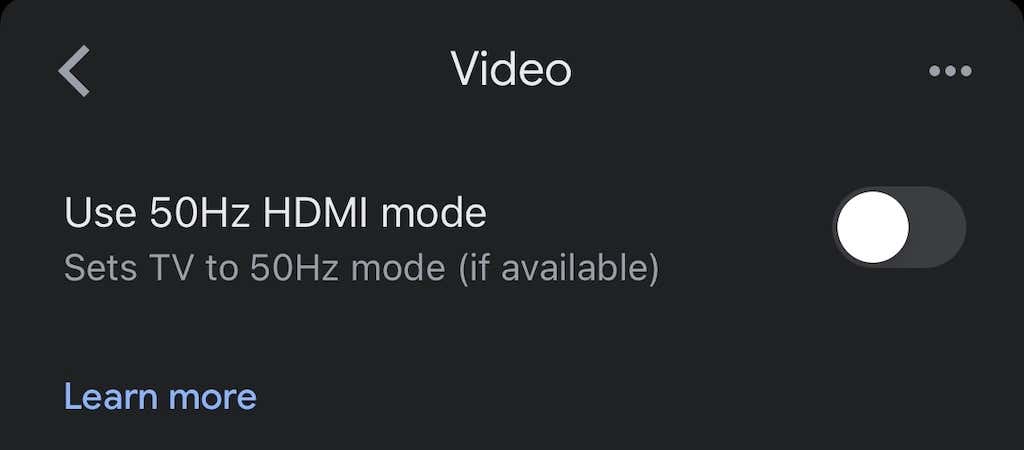
Funzionerà solo se la tua TV consente questa modalità, ma può essere una soluzione semplice per un problema fastidioso.
Riavvia il Chromecast
Anche in questo caso, la risposta potrebbe risiedere in "spegnilo e riaccendilo". Puoi farlo direttamente dall'app Google Home.
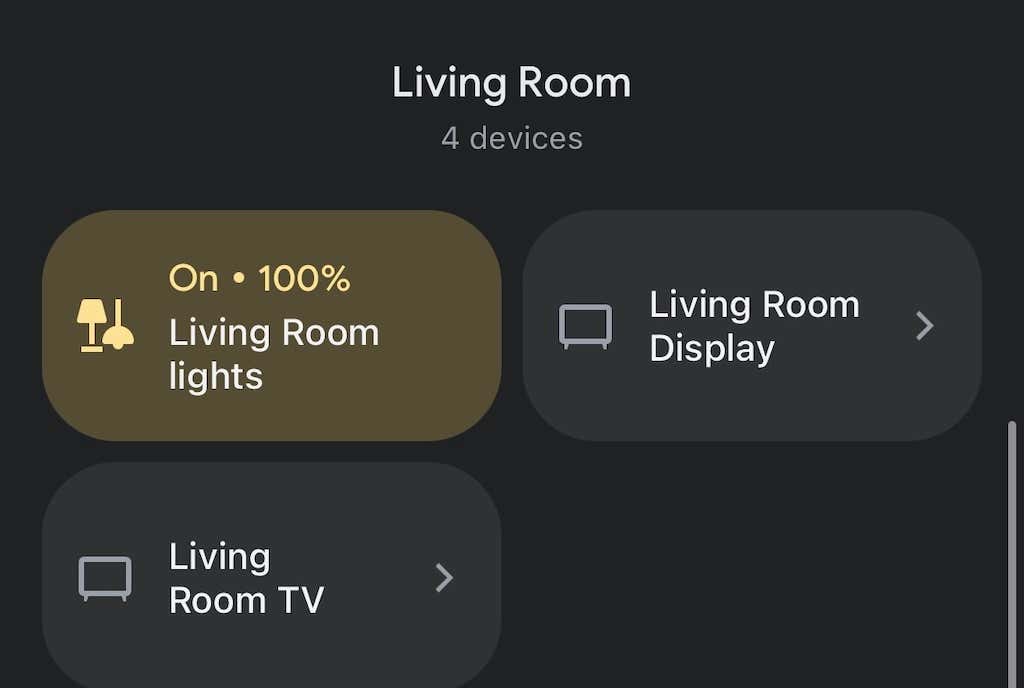
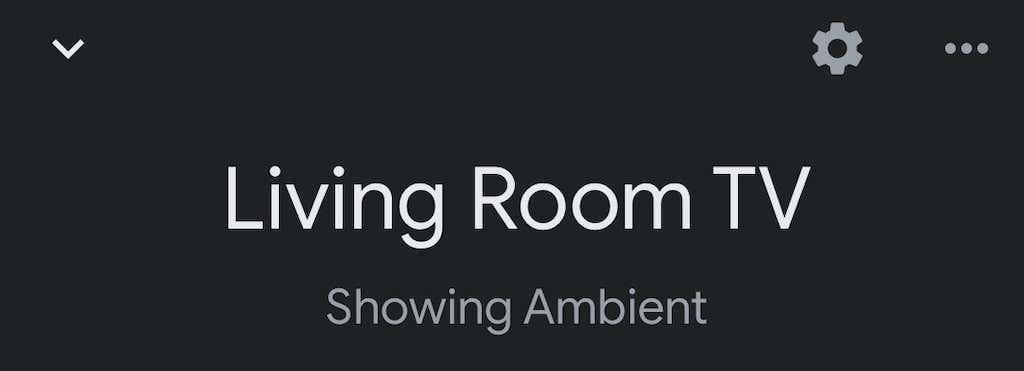
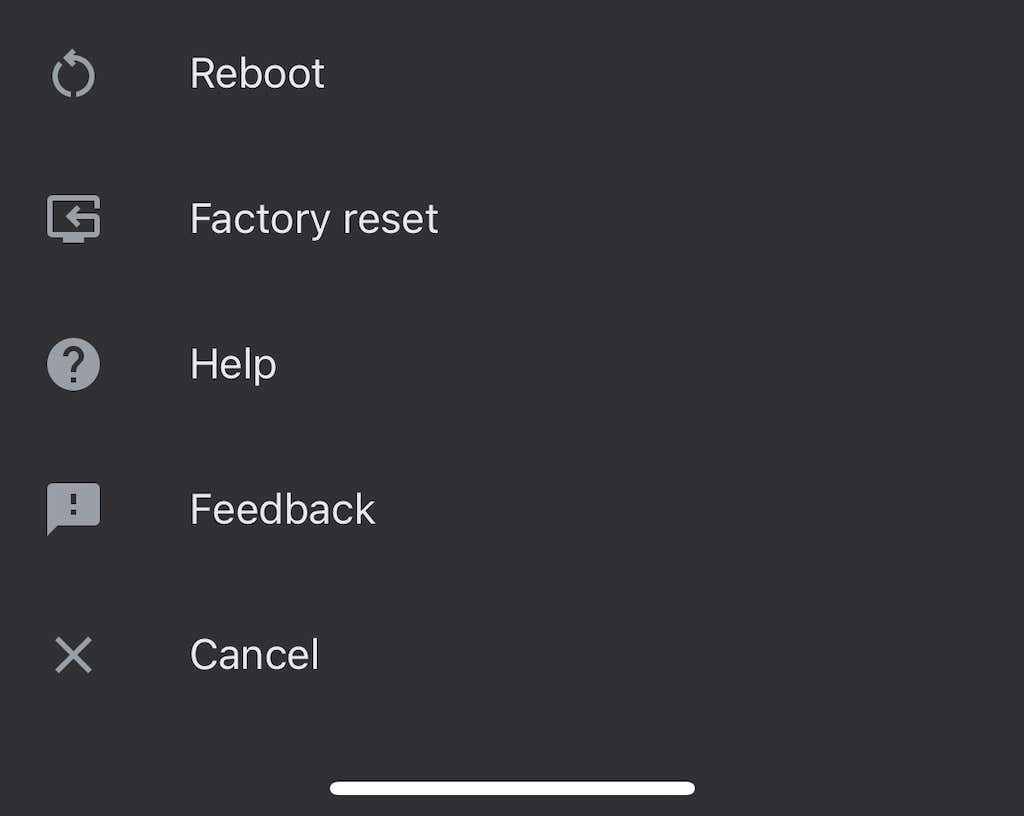
Potrebbero essere necessari diversi minuti prima che il Chromecast si riavvii completamente e si ricolleghi alla rete Wi-Fi, quindi trasmetta contenuti ad esso. Questo spesso risolverà eventuali problemi audio esistenti.
Ritarda connessione del gruppo
Se riproduci l'audio tramite un gruppo di altoparlanti, l'audio potrebbe non essere sincronizzato correttamente su ciascun dispositivo. L'app Google Home dispone di impostazioni interne che ti aiutano a regolare l'output.
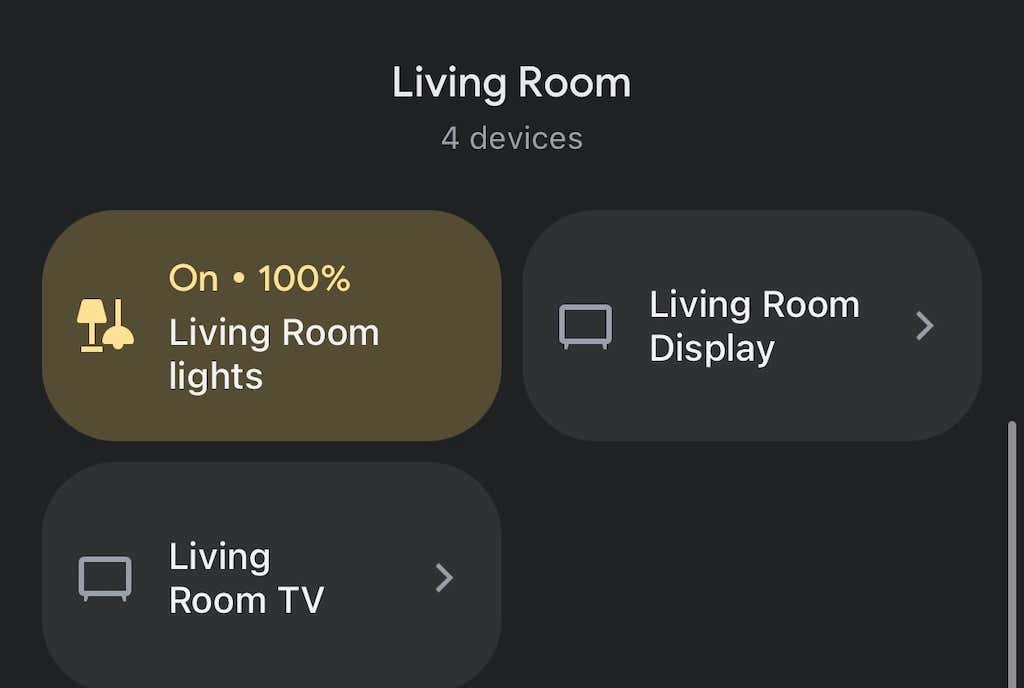
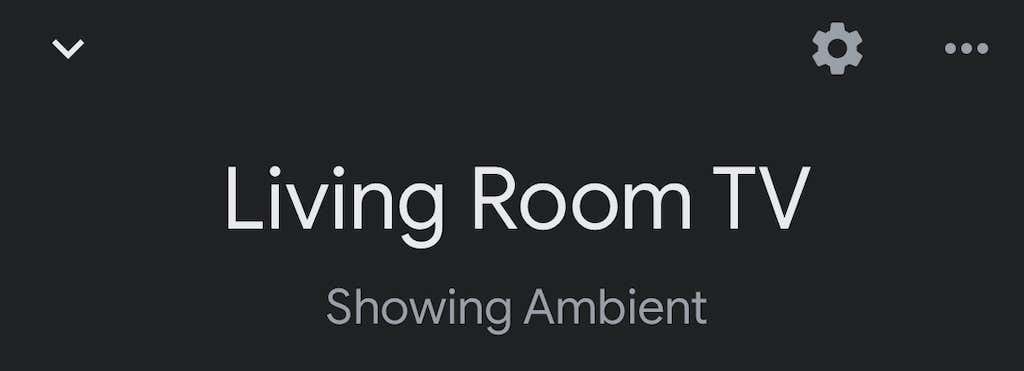
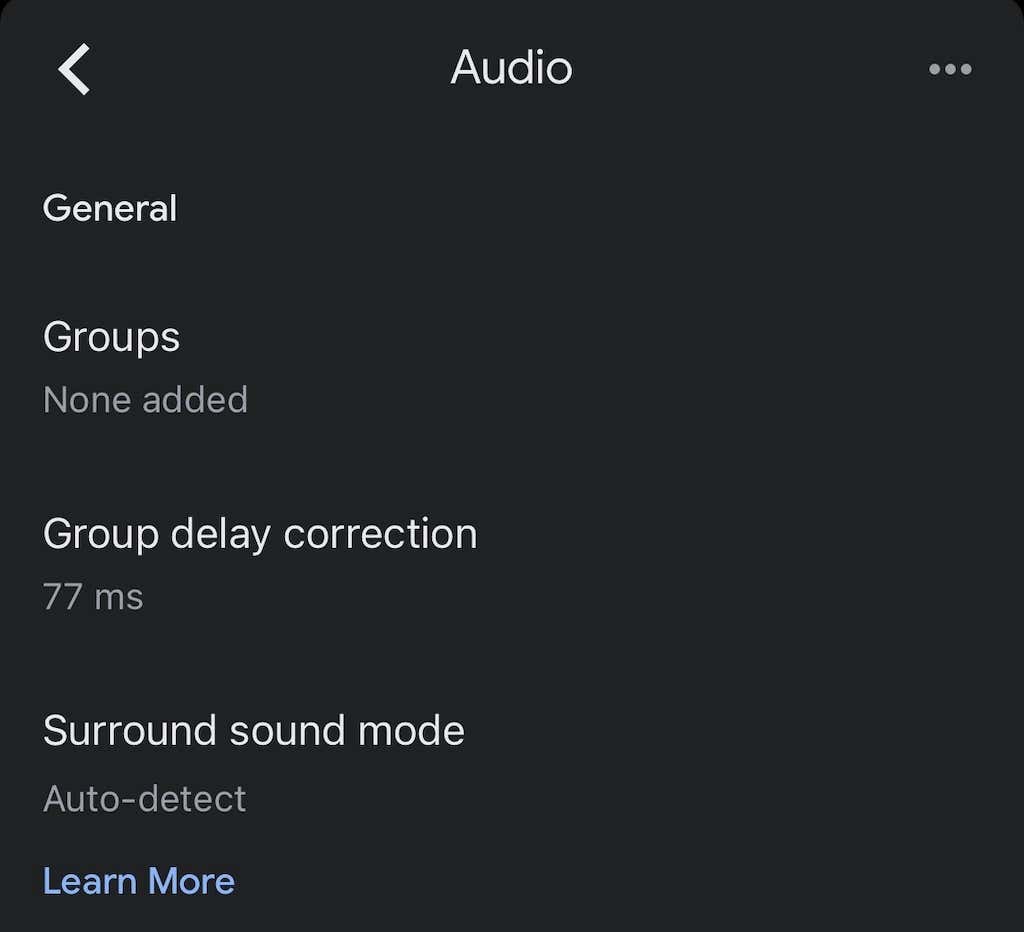
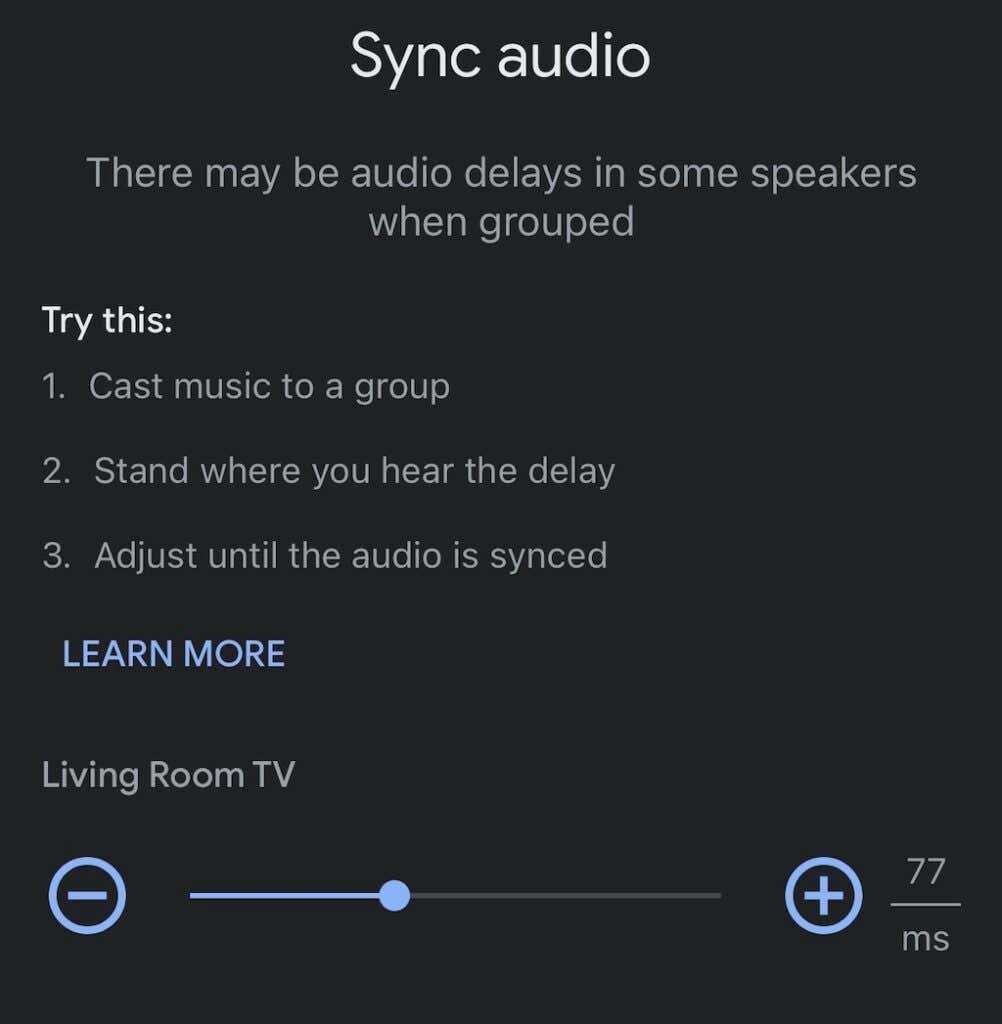
Questo non è un processo automatizzato e può richiedere alcuni tentativi ed errori. È una buona idea riprodurre un brano tramite gli altoparlanti mentre lo fai come punto di riferimento per l'audio.
Ripristina le impostazioni di fabbrica del Chromecast
Se tutto il resto fallisce, ripristina i dati di fabbrica del tuo Chromecast. Puoi farlo tramite il menu delle impostazioni all'interno dell'app Google Home.
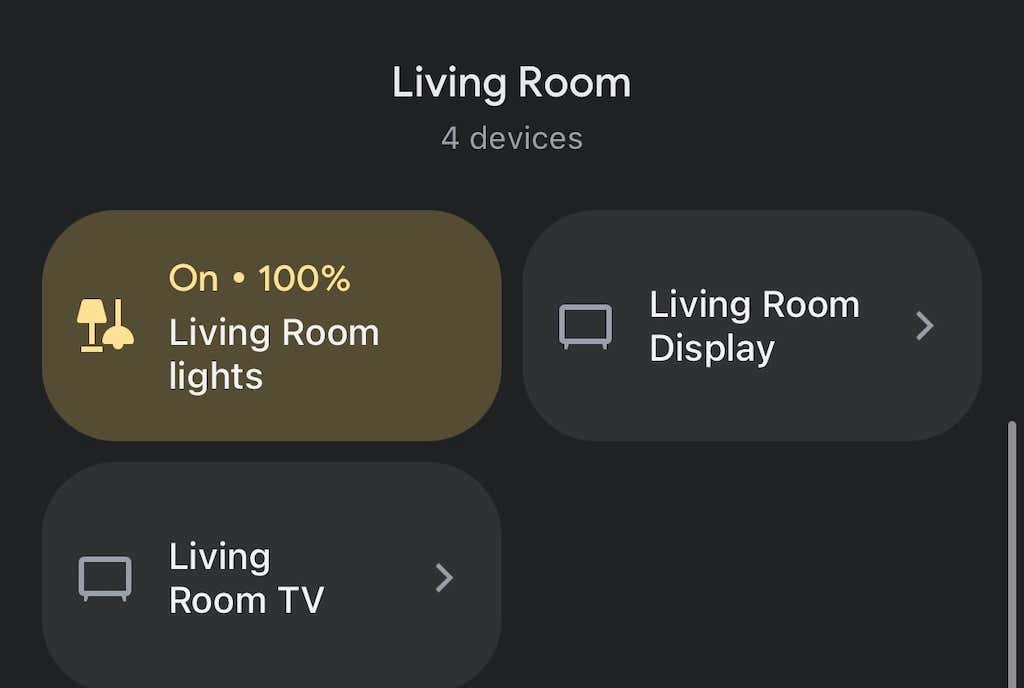
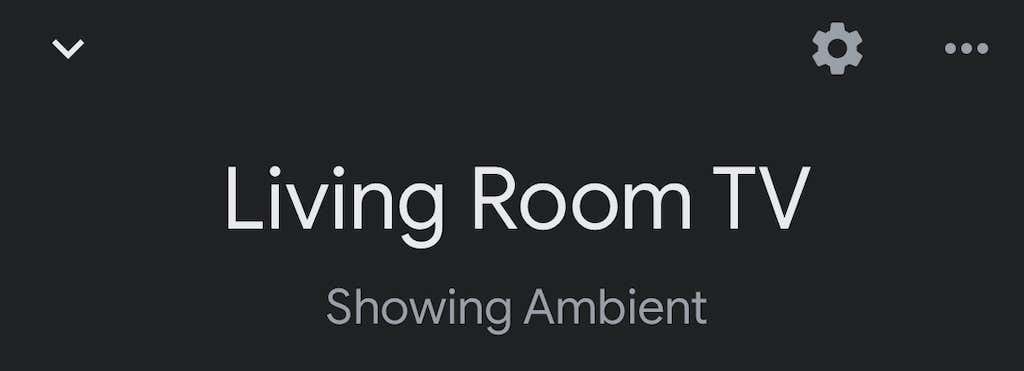
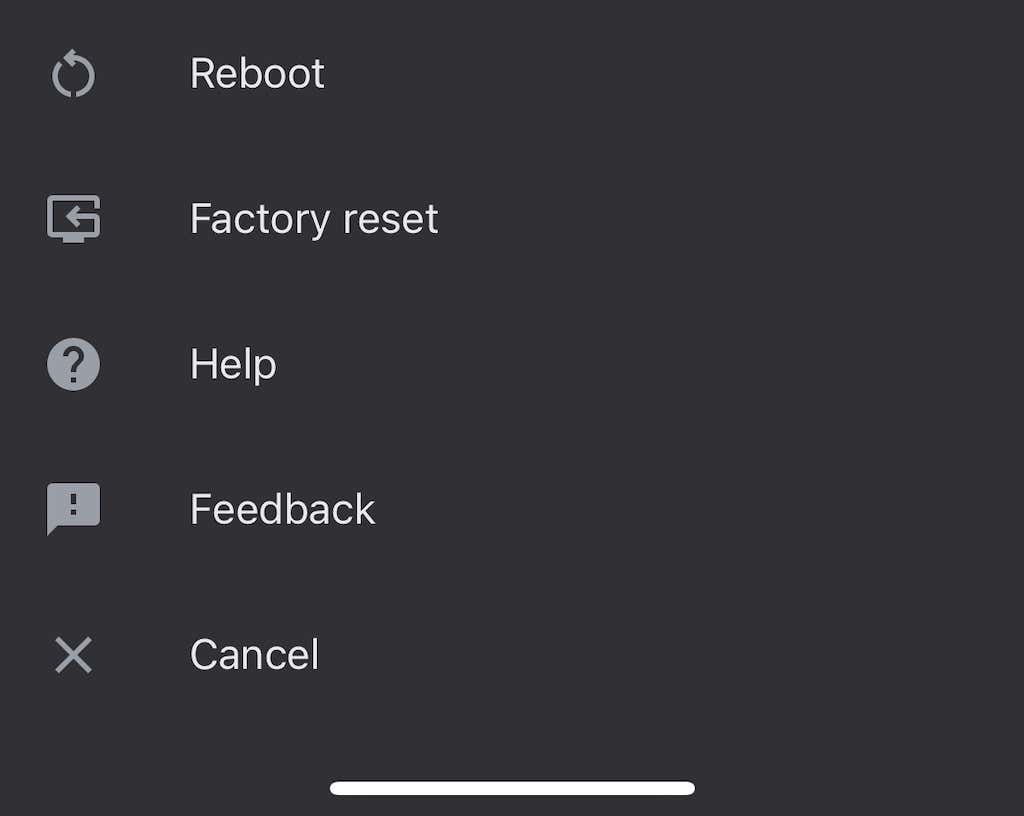
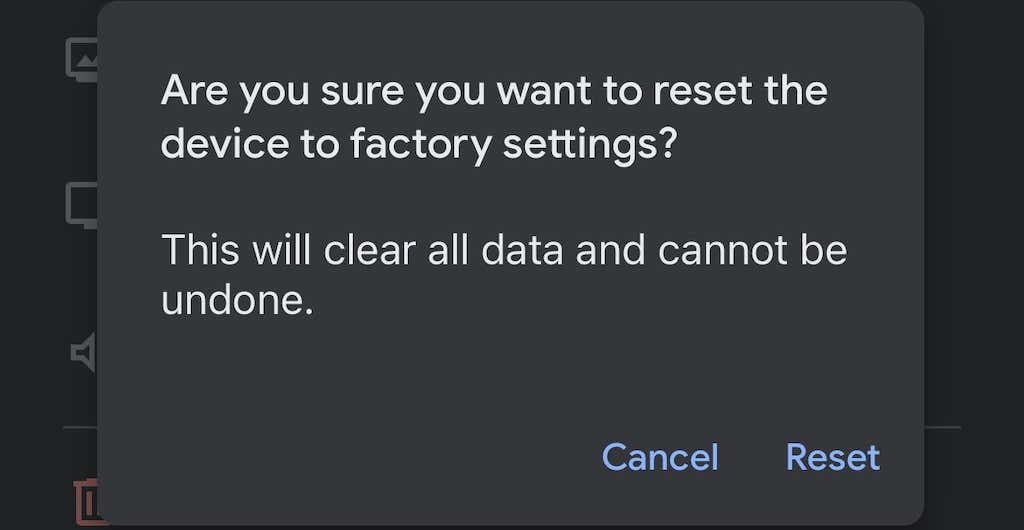
Una volta eseguita questa operazione, dovrai configurare nuovamente il Chromecast, ma il ripristino dei dati di fabbrica risolverà molti problemi.
Chromecast è un modo semplice per trasformare qualsiasi TV (purché disponga di una porta HDMI) in una smart TV. Anche se potresti riscontrare alcuni errori qua e là, la maggior parte è facile da risolvere: basta seguire i passaggi precedenti per risolvere eventuali problemi audio che potresti riscontrare.
.